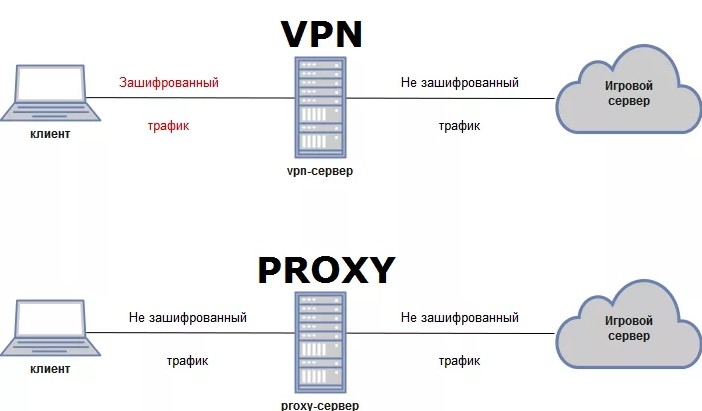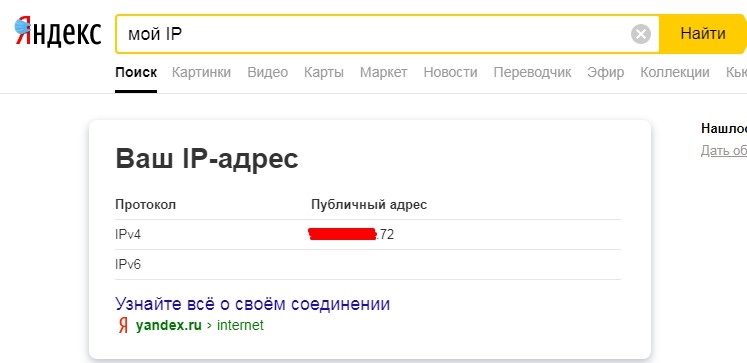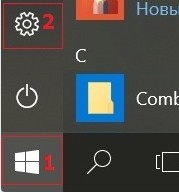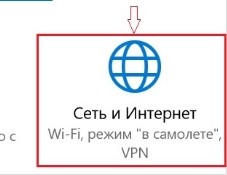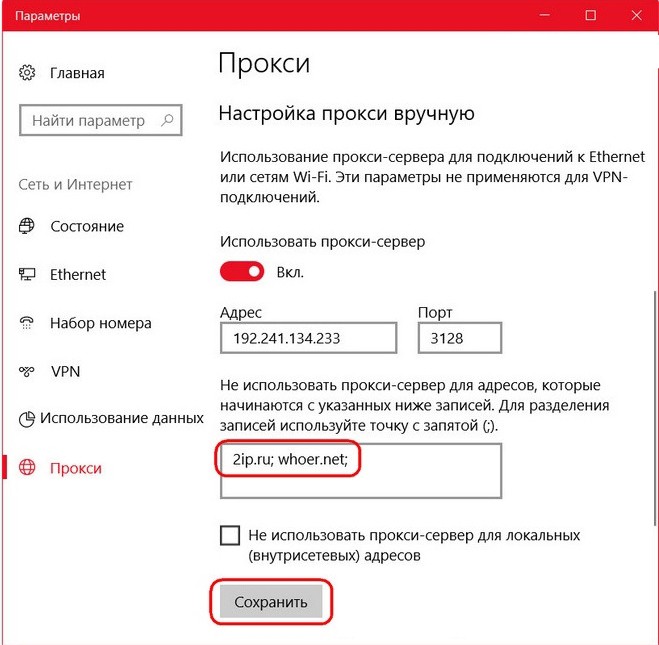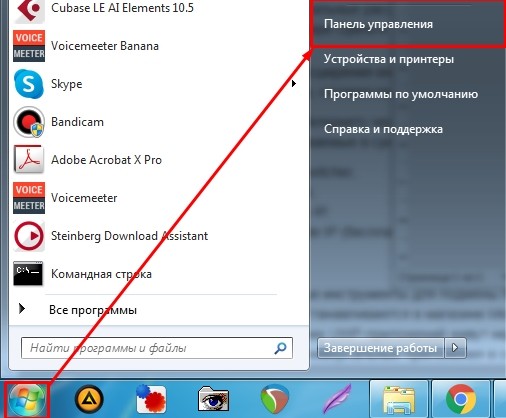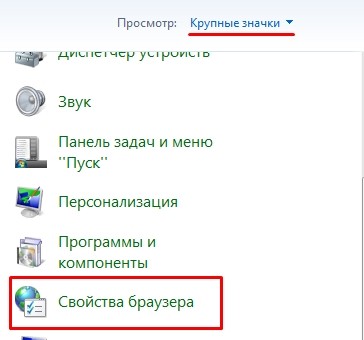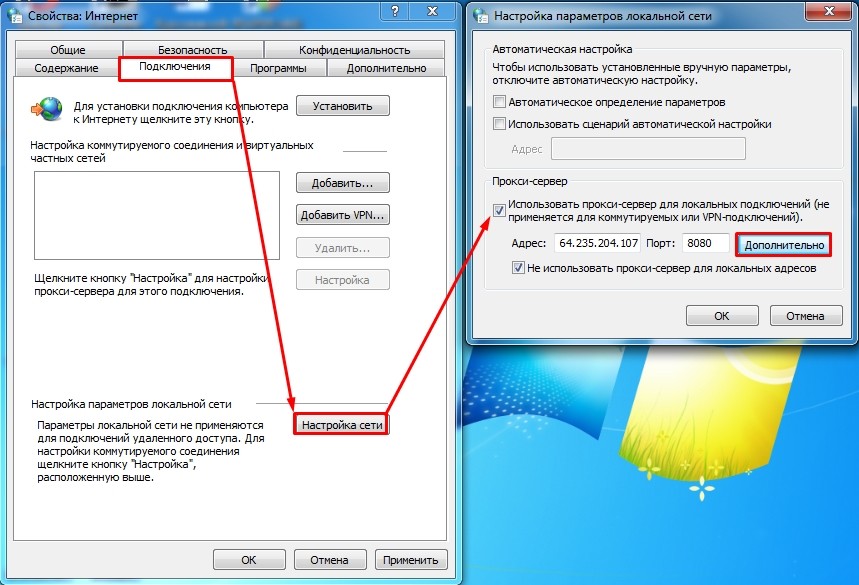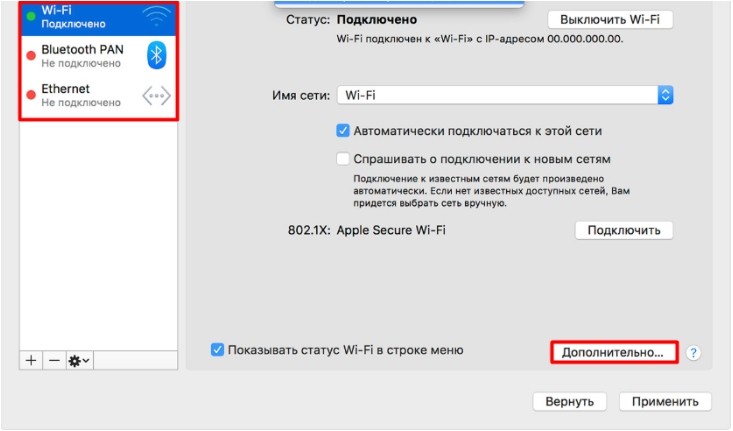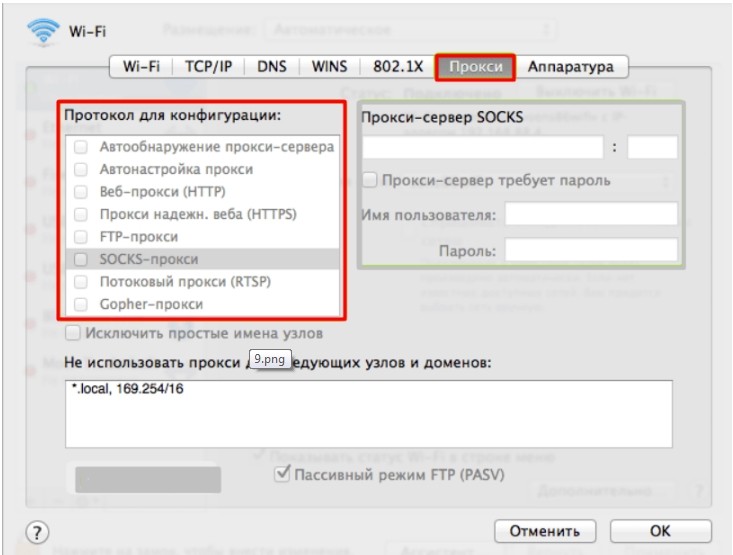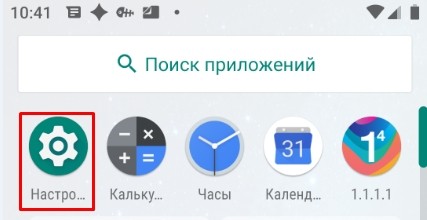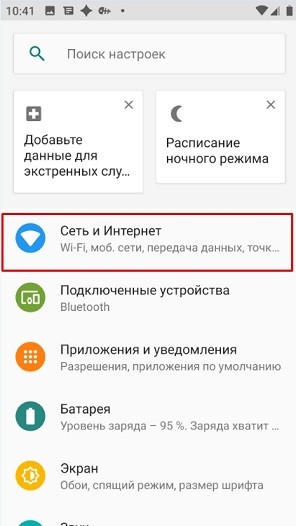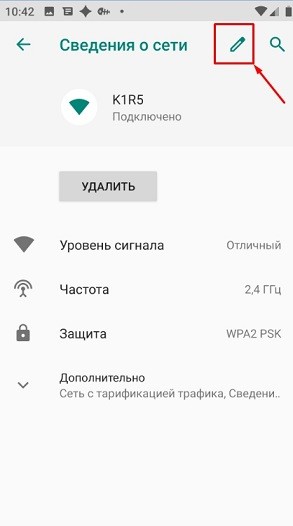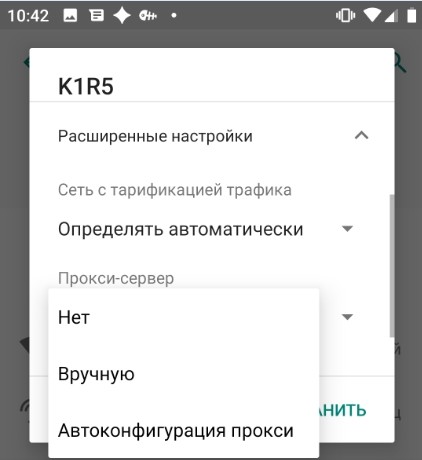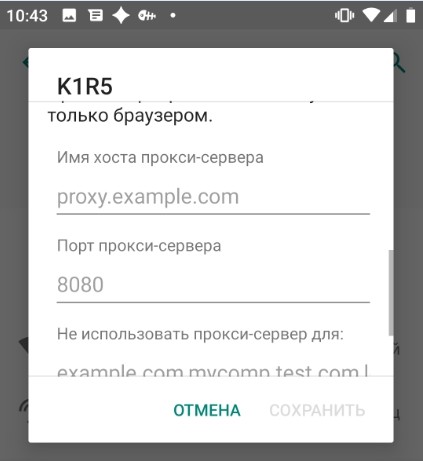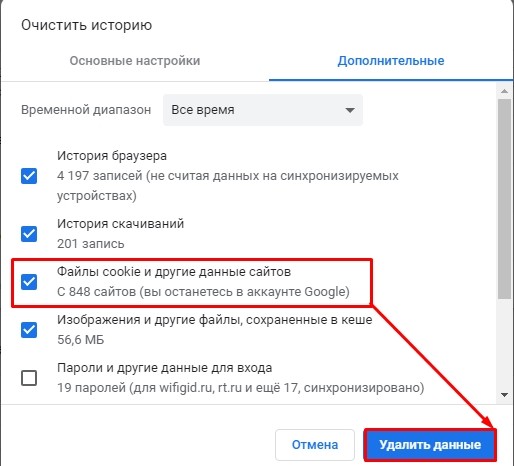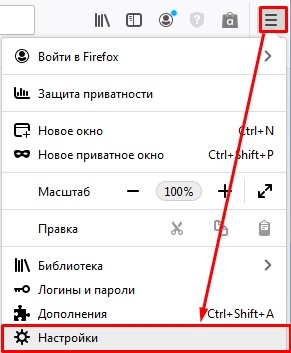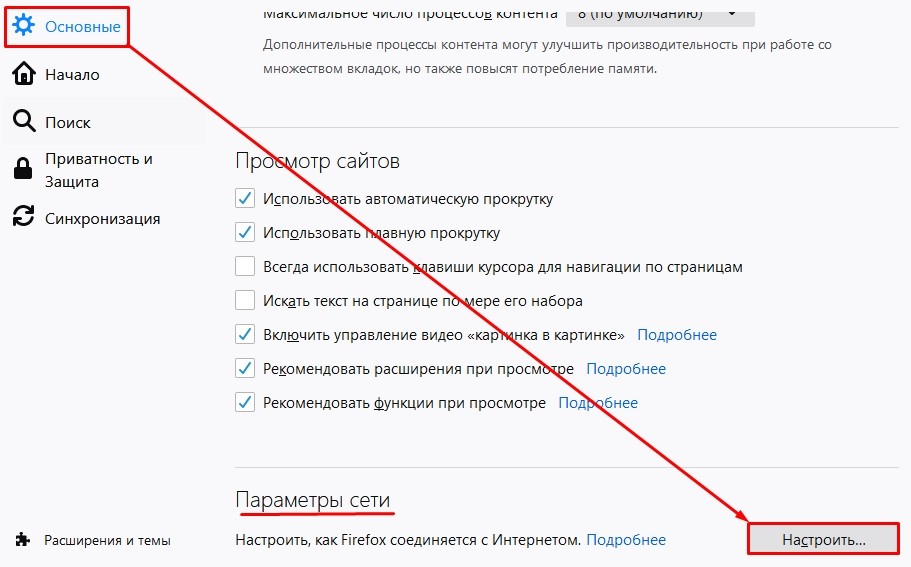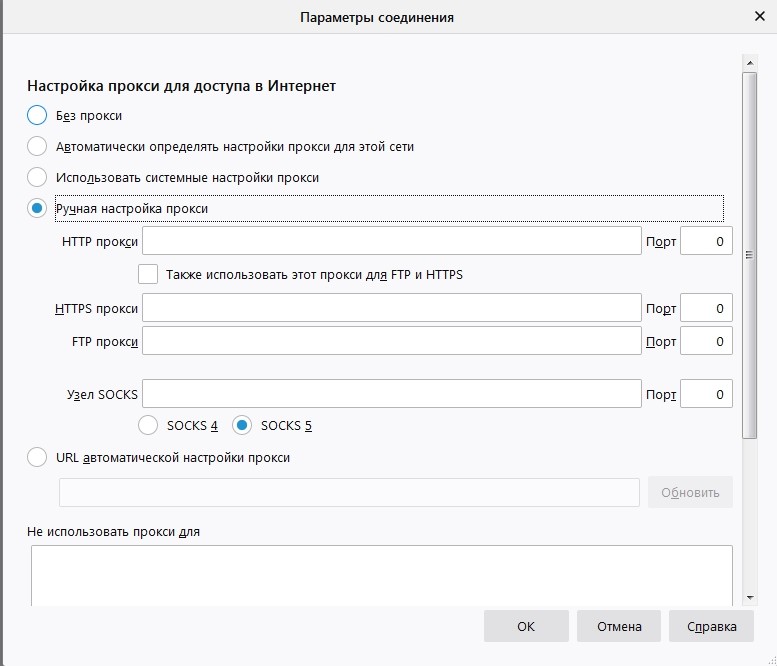- Что такое прокси-сервер и как его настроить на Windows, Android, iOS, MacOS, Linux и в браузере
- Windows 10
- Windows 7
- MAC OS
- Linux
- Android
- iOS (iPhone и iPad)
- В браузере
- Что такое прокси? Лучшие бесплатные и платные прокси-серверы
- Прокси сервер: что это такое и зачем он нужен
- Что прокси даёт пользователю?
- Что означает прокси для свободы в интернете? Основная причина использования
- Типы прокси-серверов
- HTTP прокси
- HTTPS прокси
- Socks прокси
- Лучшие бесплатные и платные прокси
- Как настроить прокси самостоятельно?
- Настройка прокси-сервера в Windows 8 и 10
- Как настроить прокси в Windows 7
- Настройка на Mac
- Настройка на Android
- Настройка на iOS
- В Google Chrome
- В Mozilla Firefox
- Раздел FAQ
- Заключение
Что такое прокси-сервер и как его настроить на Windows, Android, iOS, MacOS, Linux и в браузере
Всем привет! Сегодня я расскажу вам – как произвести установку и настройку прокси-сервера на всех известных устройствах: Windows, iOS, MacOS, Android и Linux. Прежде чем мы приступим, давайте я кратенько расскажу – а что же такое прокси?
Прокси – это некий посредник в сети, которого использует клиент для того, чтобы подключаться к глобальной сети интернет. То есть вы будете не напрямую подключаться к интернету, а через удаленный сервер, который также находится в глобальной сети. При этом ваш IP адрес будет изменен на другой.
Многие спросят: а чем же прокси отличается от VPN? В VPN при подключении к выделенному серверу весь трафик зашифрован, и поэтому если его перехватят злоумышленники, спец службы или ваш провайдер, то его нельзя будет расшифровать. Итог такой:
- Proxy – у вас меняется IP адрес, но трафик не шифруется.
- VPN – меняется IP и весь трафик зашифрован.
Так что прежде чем приступать к настройке, подумайте, что именно вам нужно: VPN или Proxy. По настройке и использованию бесплатного VPN у нас есть отдельная статья и подробные инструкции для каждого из устройств.
Также вам нужно найти настройки прокси, коих достаточно много в интернете – просто вбиваем в поисковик фразу «Бесплатные прокси» и находим настройки для подключения. Ещё один момент – перед настройкой узнайте свой внешний IP адрес, если он изменится после конфигурации, то вы все сделали правильно. Для этого достаточно в «Яндексе ввести» фразу: «Мой IP».
ПОМОЩЬ СПЕЦИАЛИСТА! Если у вас будут какие-то вопросы, дополнения или вы нашли ошибку, то пишите об этом в комментариях.
Windows 10
- Чтобы использовать прокси сервер для локальных подключений, нажимаем по кнопке «Пуск» и переходим в «Параметры».
- Переходим на вкладку «Прокси» – включаем параметр, вводим адрес и порт. Также можно ввести адреса, для которых proxy работать не будет.
Windows 7
Кстати, таким же образом можно включить и настроить прокси сервер для локальной сети на Windows 10.
- Найдите раздел «Свойства браузера». Если вы не можете его обнаружить, то установите «Просмотр» в режим «Крупные значки».
- Перейдите на вкладку «Подключения» и нажмите по кнопке «Настройки сети». Далее выделите галочку «Использовать прокси-сервер для локальных подключений…» и введите адрес сервера и порт подключения. Если же вам нужно вручную настроить для каждого протокола подключение, то нажмите «Дополнительно».
- Тут можно настроить для каждого типа свой сервер и порт. По умолчанию за все подключения будет отвечать только один уже настроенный ранее IP сервера. Также тут можно убрать Web-адреса, к которым будет применяться прокси – они добавляются через точку с запятой (;).
MAC OS
- Нажмите по яблоку в левом верхнем углу экрана и выберите «Системные настройки» и перейдите в раздел «Сеть».
- Выберите подключение, которое у вас использует интернет и перейдите в данный пункт. Далее нужно нажать на кнопку «Дополнительно».
- Сначала слева выбираем «Протокол для конфигурации», а потом правее вводим данные для авторизации. Можно также выбрать «Автонастройку прокси» и загрузить специальный файл.
Linux
Открываем терминал и вводим команды:
$ export ftp_proxy=http://proxy:port/
$ export http_proxy=http://proxy:port/
$ export https_proxy=https://proxy:port/
Здесь я показал пример подключения отдельных прокси для разных протоколов. Вместо «proxy» вводим IP адрес сервера, а через двоеточие (:) порт. Если же ваш прокси использует аутентификацию с логином и паролем, то вводим такие команды:
$ export http_proxy=http://login:password@proxy:port/
$ export https_proxy=https://login:password@proxy:port/
$ export ftp_proxy=http://login:password@proxy:port/
ПРИМЕЧАНИЕ! Если в пароле используются специальные символы, то их нужно заменить по таблице ASCII.
Чтобы отключиться от сервера, нужно ввести команды:
$ unset http_proxy
$ unset https _proxy
$ unset ftp_proxy
Android
- Ищем раздел «Сеть и Интернет».
- В разделе «Wi-Fi» нажимаем по вашей беспроводной сети, к которой вы подключены.
- Для изменения параметров нажмите на карандаш. В некоторых прошивках данный пункт находится в разделе «Дополнительно».
- Открываем «Расширенные настройки» и находим «Прокси-сервер» – нажимаем по нему и выбираем тип авторизации «Вручную».
- Вводим адрес сервера и порт.
Как вы поняли данные настройки подходят только для WiFi подключения. Если же вы хотите подключить прокси для мобильного интернета, то можно использовать сторонние программы или браузеры, в настройках которых также можно сконфигурировать Proxy-соединение. Но я все же вам рекомендую использовать именно VPN, о котором я говорил в самом начале.
iOS (iPhone и iPad)
- В настройках переходим в раздел «Wi-Fi» и нажимаем по буковке «i» напротив вашего беспроводного подключения.
- «HTTP прокси» – «Настройка прокси» – вводим адрес сервера, порт, а также логин и пароль для аутентификации, если сервер использует эти данные.
- В конце сохраняем параметры.
В браузере
Прежде чем начать настройку вам нужно очистить файлы Cookie, которые обычно отправляются на сервера сайтов, и они могут быть использованы для авторизации. Просто за счет «куки» файлов конечный сервер сможет определить ваш старый IP адрес.
Нажмите одновременно на клавиши «Ctrl+Shift+Del». Выделите галочкой «Cookie» и очистите данные с кэша браузера.
FireFox
- Нажмите на меню и перейдите в «Настройки».
- «Основные» – находим раздел «Параметры сети» и нажимаем «Настроить».
- Выделяем галочку для ручной настройки и вводим данные для подключения. Для автоматической настройки используйте URL-адрес.
Google Chrome, FireFox, Opera
Все настройки делают в операционной системе – смотрите главы: Windows 7 и 10 выше. Напомню, что у Оперы есть свой отдельный выделенный бесплатный VPN – для активации нажмите на значок «VPN» левее адресной строки и включите функцию. Вы также можете изменять расположение сервера ниже.
Что такое прокси? Лучшие бесплатные и платные прокси-серверы
Для пользователей интернета всегда будут актуальны два вопроса: как получить доступ к заблокированным ресурсам и можно ли сохранить анонимность в сети. Про прокси сервера слышали многие, а вот что это такое, и зачем они нужны рядовому юзеру знает не каждый. Как работает прокси и может ли он помочь достать информацию, сохранив частную жизнь? На нашем сайте perfect-seo.ru мы решили полностью в этом разобраться.
Прокси сервер: что это такое и зачем он нужен
Когда вы используете браузер в «штатном» режиме, т. е. вводите поисковый запрос и напрямую подключаетесь к сайту, вы теряете свою анонимность в интернете. Ваш – IP-адрес, а соответственно географические данные, проведённое время на сайте, скачанные файлы становятся видны владельцу приложения и/или сайта. Отсюда вытекают две возможные проблемы:
- Клиентский компьютер могут атаковать, целенаправленно используя выявленные уязвимости системы.
- Может быть выявлено физическое местонахождение пользователя. Вероятность этого не 100%, но довольно высокая.
Прокси сервер – это, простыми словами «посредник» между реальным человеком и сайтом, который он хочет посетить. Он и проходит на помощь, когда прямое подключение нежелательно или невозможно.
Принцип того, как работают прокси серверы можно условно разделить на 3 этапа:
- Клиент подключается к proxy и делает запрос на нужный сайт/страницу/почту.
- Прокси сервис подключается к указанному серверу и получает из него ресурс, либо возвращает его пользователю из собственного кэша.
- Юзер сохраняет относительную анонимность и получает информацию, обойдя все блокировки.
Бывает и такое, что прокси сети передают данные пользователю не в оригинале, а подкорректированными — это осуществляется в целях защиты ПК от сетевых атак. Но случается, что этим методом пользуются мошенники: они создают дубликат конечного сайта, чтобы перехватить данные по запросам от клиентов.
Название прокси-сервера сформировалась от английского proxy – что переводится как доверенное лицо.
Таким образом, принципиальная разница между подключением в рамках домашней сети и работой прокси сервера заключается в том, что при подключении к сети через proxy server, сайты, которые вы посещаете не видят вас, как подключённого пользователя, а видят только ваш прокси сервис.
Что прокси даёт пользователю?
Что значит прокси сервер для обычного пользователя ПК? Сокрытие IP-адреса – это основная цель, но далеко не единственная.
- Ограничение доступа пользователям к некоторым ресурсам. Прокси сети с ограниченным доступом активно используются в офисах, чтобы сотрудники не тратили рабочие часы впустую, посещая информационно-развлекательные сайты.
- Подключение к интернету сразу нескольких ПК с одного IP. Простыми словами, прокси настраивается таким образом, чтобы пользователи внешней сети видели только «посредника».
- Экономия потребляемого трафика – пользователь будет получать информацию из сети в сжатом виде.
- Получение быстрого доступа к информации, благодаря снижению нагрузки на интернет-канал. Для таких случаев используется кэширование файлов для их хранения на прокси-сервере.
Рядовым пользователям прокси-сервер может быть полезен для следующих целей:
- Создать «обходной путь» после бана. Если на ваш IP были наложены штрафные санкции за неподобающее поведение на каком-либо сайте, будь то форум, биржа фриланса, игровой портал и т. д.
- Возможность оставлять отзывы на специализированных площадках.
- Ускорение интернет-соединения. Использование proxy поможет сделать работу в интернете более комфортной.
Что означает прокси для свободы в интернете? Основная причина использования
«Контент заблокирован в вашем регионе» – фраза, после которой пользователь начинает искать подходящий прокси сервис. Почему правообладатели ограничивают вам доступ к контенту? Причины внедрения геоблокировки могут быть самыми разными:
- Защита лицензионного контента – в тех регионах, где у провайдера не заключён договор с правообладателем, доступ к фильму/книге/сериалу блокируется. Таким образом удаётся избежать цифрового «пиратства».
- Маркетинговые уловки – многие сайты, варьируют цены на товары и услуги в зависимости от страны проживания потенциального клиента. Так компания увеличивает вероятность совершения сделки и её выгоду.
- Цензура из–за общественных или политических соображений. В Китае существует система цензуры «Золотой щит». Она блокирует гражданам страны доступ к большинству популярных интернет-площадок, таких как YouTube, Facebook и Twitter, а также к крупным западным массмедиа.
Согласно исследованию Cartesian, более 50% пользователей Netflix активно используют прокси-серверы для обхода геоблокировки, возникающей в путешествиях. К примеру, пользователь оформил подписку в России, а приехав на территорию Азии, обнаружил, что у той не подписан лицензионный контракт.
Типы прокси-серверов
Стоит упомянуть, что proxy серверы бывают нескольких типов. Наименее востребованы следующие:
- FTP – встречается реже прочих. Его использование часто обусловлено тем, что у организации имеется Firewall препятствующей прямому доступу в интернет.
- CGI анонимайзеры – чаще всего выполнены в виде веб-сайта, где в специальную строку ввести адрес, который нужно посетить.
- SMTP, IMAP, POP3 прокси – используются только для безопасной доставки сообщений.
Наиболее востребованы всего 3 типа прокси. Их мы рассмотрим подробнее.
HTTP прокси
Самый популярный вид прокси, предназначенный для организации работы браузеров, использующих TCP протокол. Благодаря ему можно:
- Кешировать загруженные файлы ради увеличения скорости прогрузки страниц.
- Накладывать ограничения в доступе к ресурсу через прокси.
- Фильтровать данные – баннерная реклама будет заменена на прозрачные картинки, ради экономии времени.
- Контролировать трафик по пользователям, вести логи.
Этот тип прокси подразделяется на несколько подтипов, в зависимости от степени анонимности:
- Прозрачные – передают реальный IP адрес пользователя в HTTP заголовках. Не обеспечивают анонимности. Уровень безопасности минимальный.
- Анонимные – уведомляют владельца ресурса, что зашедший пользователь пользуется прокси.
- Элитные – скрывают реальный IP и не уведомляют об использовании прокси. Только они могут гарантировать полную анонимность в сети.
HTTPS прокси
Используется, когда требуется передать приватную информацию: логин и пароль, номер пластиковой карты и т. д.
Провайдеры перехватывают и логируют всю вашу активность в интернете. Поэтому ради сохранности личных данных, стоит применять HTTPS, чтобы зашифровать трафик устойчивым к взлому алгоритмом.
HTTPS прокси не принимает никакого участия в процессе шифрации и дешифрации информации. Этим занимается браузер и целевой сервер.
Socks прокси
Самый прогрессивный протокол передачи данных. Был разработан Дейвом Кобласом специально для программ, которые не поддерживают прокси напрямую. Сегодня используются две версии Socks-прокси:
- Socks4 – поддерживает только TCP.
- Socks5 или MTProto proxy – более модернизирован. Поддерживает не только TCP, но и UDP, авторизацию по логину и паролю и возможность запрашивать DNS удалённо
Socks-прокси передаёт информацию через себя в чистом виде, поэтому серверы этого типа считаются максимально анонимными.
Лучшие бесплатные и платные прокси
Что такое бесплатные proxy серверы? В первую очередь это оптимальный вариант для тех, кто только учится. Они подойдут вам, если анонимность не так важна:
- Proxysite – прост и интуитивно понятен в использовании. В выпадающем меню выберите один из серверов Северной Америки или Европы, введите URL и перейдите, нажав на кнопку. Можно скорректировать настройки: указать систему и браузер, который вы якобы используете.
- KProxy – сервисом можно пользоваться как бесплатно, так и на платной основе. Во втором случае вы сможете выбрать другое местоположение и добиться стабильной скорости интернет-соединения.
KProxy может использоваться как через сайт, так и с помощью специального расширения на браузерах Mozilla Firefox и Google Chrome.
- Hide My Ass (HMA). Пользоваться им максимально просто – введите ссылку в поисковую строку и подключитесь. У ресурса большое количество ограничений: его нельзя использовать для онлайн-игр, передачи потокового видео или банкинга. Да и открыть можно только одну вкладку.
- Https everywhere – расширение для браузеров Google Chrome и Firefox. Переключает пользователя на безопасную версию посещаемого ресурса.
- Anonymouse – универсальное средство для обеспечения конфиденциальности при посещении сайтов и для отправки электронной почты. В нём легко разобраться даже новичку – просто выберите соответствующий раздел в списке.
Что же касается платных прокси, то, по мнению пользователей, в пятёрку лучших вошли следующие proxy серверы:
- Zenscrape – в отличие от большинства других серверов является полностью автоматизированным. Идеален для крупномасштабных проектов по парсингу. В зависимости от сайта, к которому вы подключаетесь, Zenscape использует разные типы прозрачных прокси. Стоимость тарифов варьируется от 700 до 15 000 рублей в месяц.
- Microleaves – крупномасштабная сеть с большим пулом меняющихся IP, которые нужны для обхода блокировок. Три категории высокоскоростных прокси-серверов. Стоимость варьируется от 1200 до 9 200 рублей.
- Luminati – большая сеть, которая помогает заниматься сбором данных без беспокойства, о том, что бота занесут в чёрный список. Имеет более 35 миллионов IP-адресов, доступных практически из любой точки мира. Большая свобода выбора: от постоянных резидентных, ротационных и мобильных прокси-серверов. Резидентные прокси стоят от 750 рублей за 1 ГБ. Есть тестовый домен.
- NetNut – Позволяет осуществлять таргетирование на уровне нужного вам региона. Использует возможности DiviNetworks для доставки данных и управления сетью, что обеспечивает качественный сервис. Есть выбор из нескольких ежемесячных планов от 260 до 1 200 рублей за 1 ГБ.
DiViNetworks – технология, благодаря которой интернет-провайдеры предоставляют стабильные резидентные IP-адреса.
- Storm Proxies — сервис предоставляет доступ к пулу более чем 70 тыс. сменяющих друг IP. Замена происходит каждые 3–15 минут, что подразумевает 100% защиту от блокировки. Это означает, что пользователь может выбрать прокси сервер в любой точке мира. Минимальная цена за резидентный прокси – 3700 рублей в месяц за 5 портов.
- Proxy6 – персональный анонимный прокси-сервис, с возможностью самостоятельного переключения между HTTPS и Socks5. Можно заплатить только за 3 дня, неделю, две недели или месяц использования, тем самым не переплачивая. Одно из самых выгодных предложений на рынке РФ – стоимость трёх тарифных планов варьируется от 25 до 70 рублей за месяц. По результатам моих тестов, сервис Proxy6 давал лучший и стабильный коннект и скорость серверов. Если хотите, при регистрации можно получить скидку по промокоду APOeWmQCrw .
Как настроить прокси самостоятельно?
Перед тем как начать пользоваться прокси, необходимо произвести отладку встроенных инструментов или сторонних программ. Ниже описаны методы, которые помогут вам справиться с этой задачей.
Настройка прокси-сервера в Windows 8 и 10
- Зайдите в «Пуск», далее «Параметры» — «Сеть и интернет». Найдите пункт «Прокси».
- В настройках операционной системы выберите «Ручная настройка прокси» и затем нажмите на кнопку «Использовать прокси вручную».
- В полях ввода адреса и порта соответственно укажите IP-адрес и порт прокси.
Дополнительно вы можете внести в список исключений программы, для которых прокси использоваться не будет.
Как настроить прокси в Windows 7
- Зайдите в панель управления, после чего нажмите «Свойства браузера» — «Подключения» — «Настройка».
- Поставьте галочку в правом углу, напротив «Использовать прокси-сервер для этого подключения».
- В адресной строке введите адрес сервера.
Настройка на Mac
- Зайдите в меню и найдите раздел «Системные настройки» — «Сеть».
- Выберите подключение и перейдите во вкладку «Расширенные» — «Прокси».
- Далее кликните на нужный вид прокси, выбрав из предложенных.
- Введите IP-адреса и порт в соответствующие поля.
Настройка на Android
- Откройте настройки Wi-Fi — «Другие настройки» — «Прокси сервер».
- Выберите режим ручной настройки.
- Заполните поля ip-адрес и порт прокси-сервера.
Настройка на iOS
- Зайдите в настройки Wi-Fi, выберите подключение и нажмите на «Настройка прокси».
- Затем нажмите на кнопку «Вручную» и введите IP-адрес и порт.
В Google Chrome
- Найдите в правом верхнем углу Настройки и перейдите в подменю «Дополнительно» — оно расположено в нижнем углу страницы.
- Теперь кликните «Открыть настройки прокси-сервера»
- Дальнейшие действия аналогичны инструкции для Windows.
В Mozilla Firefox
- Сначала перейдите к странице «Настройки» и найдите вкладку «Дополнительно»— «Сеть» — «Настроить».
- В открывшейся вкладке выберите «Параметры соединения» — «Ручная настройка сервиса прокси»
- Введите IP-адрес и порт прокси.
Раздел FAQ
Здесь мы кратко ответим на дополнительные вопросы по теме:
- – VPNили прокси – в чём разница? – С виду они почти не отличаются. Но VPN шифрует весь трафик, в то время как прокси лишь маскирует IP пользователя. VPN может замедлить скорость интернета, когда прокси-сервер, наоборот, обеспечивает высокую стабильность и скорость работы, что делает прокси более выигрышным вариантом.
- Прокси, Torи VPN– что безопаснее? Специалисты считают, что обеспечить наибольшую безопасность можно, если заходить в интернет через Tor-браузер с настроенным прокси или VPN.
- – Как подобрать прокси сервер под свои цели? – Для отдыха в интернете (скачивания файлов, просмотров фильмов, форумов) подойдёт любой бесплатный публичный прокси. Если же вы хотите продвигать свой сайт или социальные сети – выбирайте проверенный платный сервер. То же самое касается и кибеспортсменов, которым необходимо стабильное сетевое соединение и стримеров, которым важна полоса пропускания для потокового видео.
- – Можно ли настроить прокси сети для отдельных приложений – Telegram, Viberи т. д. длякорпоративной связи? – Да, это возможно. Нужно лишь указать программы исключения, либо установить специальное расширение для мессенджера.
Заключение
Что такое прокси-сервер? это хороший способ получать информацию в интернете, сохраняя частную жизнь. Как и в большинстве случаев за гарантию работоспособности и безопасности данных необходимо заплатить, поэтому лучшим решением будет единолично использовать платные прокси, приобретённые в проверенной компании.
Пишите коменты, будет отлично!
Антон Мальцев – автор сайта ПерфектСео.
Каким должен быть хороший продающий сайт?
Оценка эффективности трафика из социальных сетей
Делаем экспресс-анализ своего сайта и повышаем продажи
Правила успешного продвижения в интернете
Накрутка подписчиков в Инстаграм не эффективна